Unity Post Processing后处理
安装使用:
Unity使用内置渲染管线时,使用Post Processing后处理需要到Package Manager中进行搜索下载安装:
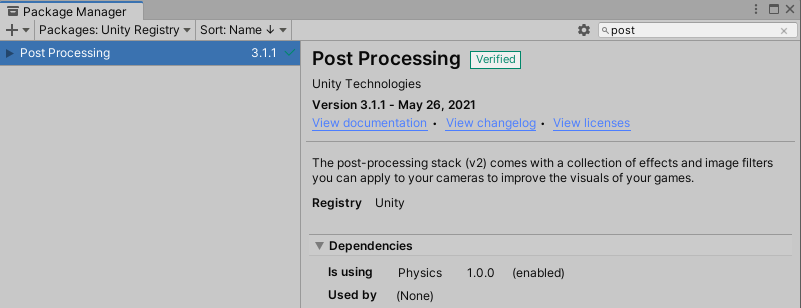
而URP通用渲染管线或者HDRP高清渲染管线中已经集成,无需下载安装,直接在Inspector检视面板添加组件Volume可以看到,而且效果丰富了许多:
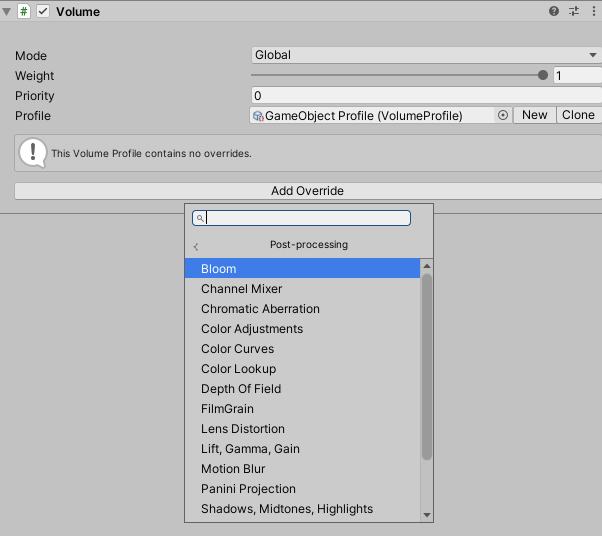
本文介绍在内置管线中Post Processing后处理的使用,在Package Manager中安装完成后,右键Create/Post processing Profile创建一个配置文件。
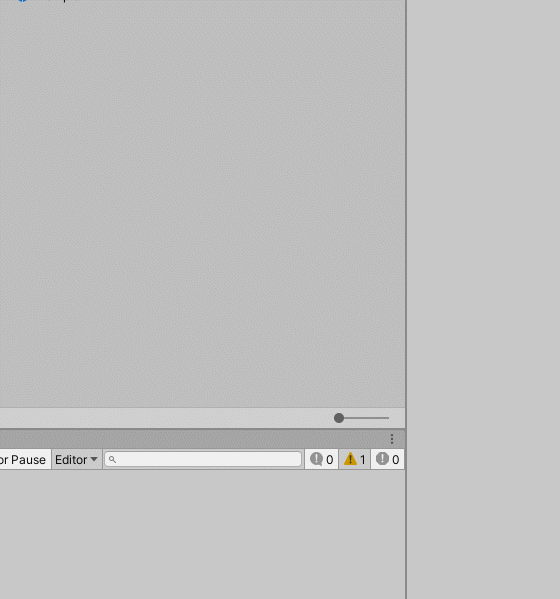
场景中创建一个物体,为其添加一个Post-process Volume组件,并将创建的profile文件拖拽赋值,勾选Is Global表示作用于全局,不勾选则表示作用于局部,需要给其添加一个Collider碰撞器,当进入该Collider区域中时才起作用。

创建一个新的Layer层级Post-process,并为该物体设置:
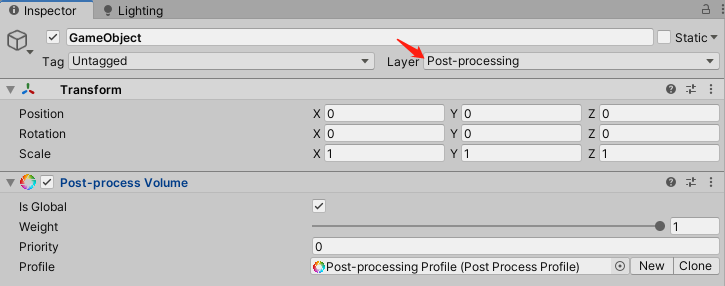
为Camera相机添加一个Post-process Layer组件,并将Trigger设为该相机,重要的一点,将Layer层设为刚刚新建的Post-process
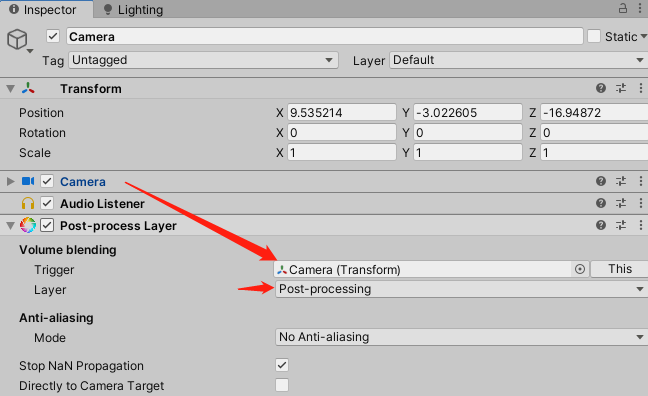
完成后就可以在Post-process Volume中添加效果了:
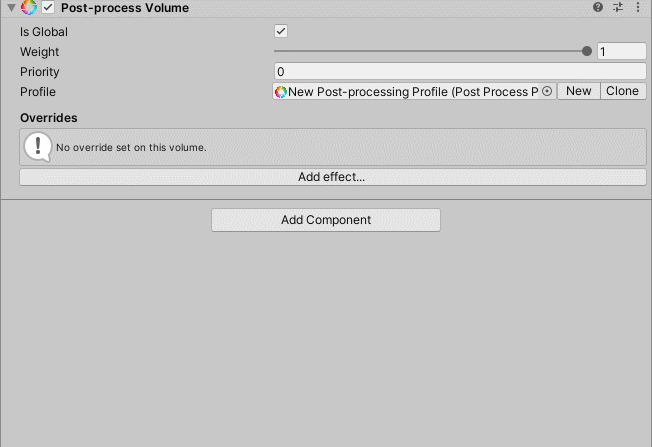
效果简介:
1.Ambient Occlusion 环境光遮挡:该效果使未在光线照射的区域,例如物体交界、洞等角落变暗。下面左右图分别是未开启和开启环境光遮挡的效果:

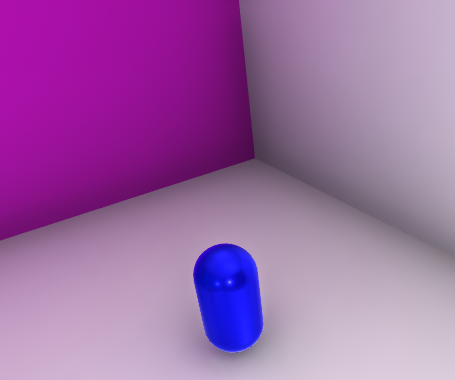
2.Auto Exposure 自动曝光:该效果模拟人眼如何实时调整亮度变化。右图是开启自动曝光的效果:
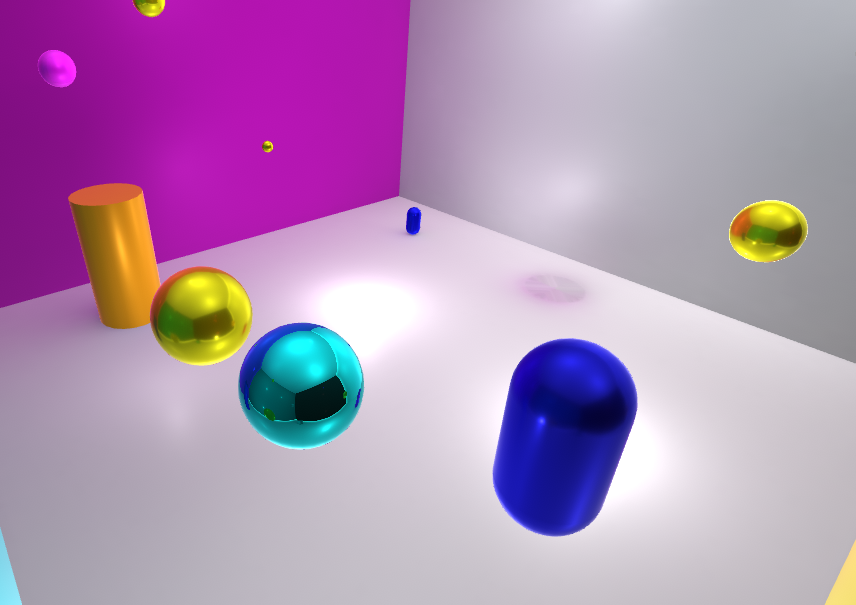
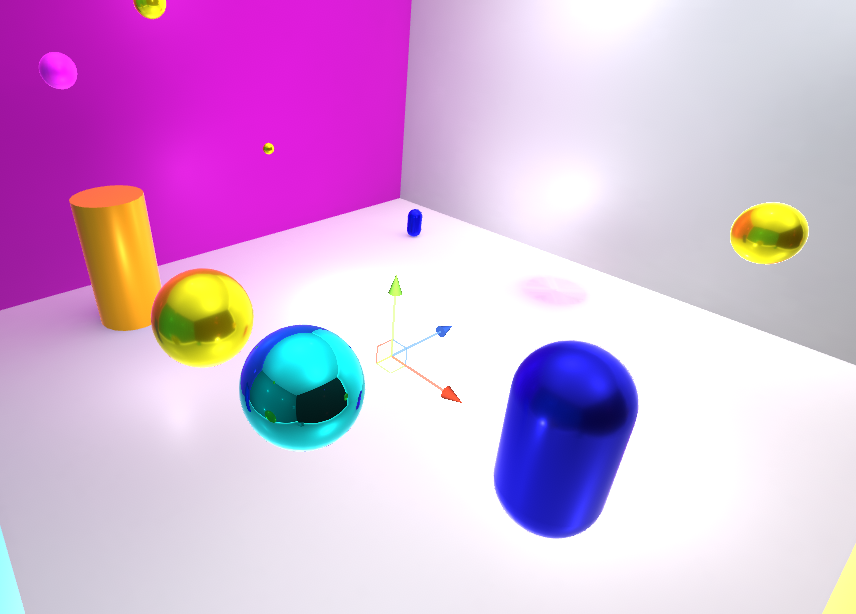
3.Bloom 泛光:该效果可以使明亮的区域发光。右图是开启Bloom的效果,可见物体边缘发出的光晕:


4.Chromatic Aberration 色差:该效果可以模拟相机在光线折射时产生的效果。
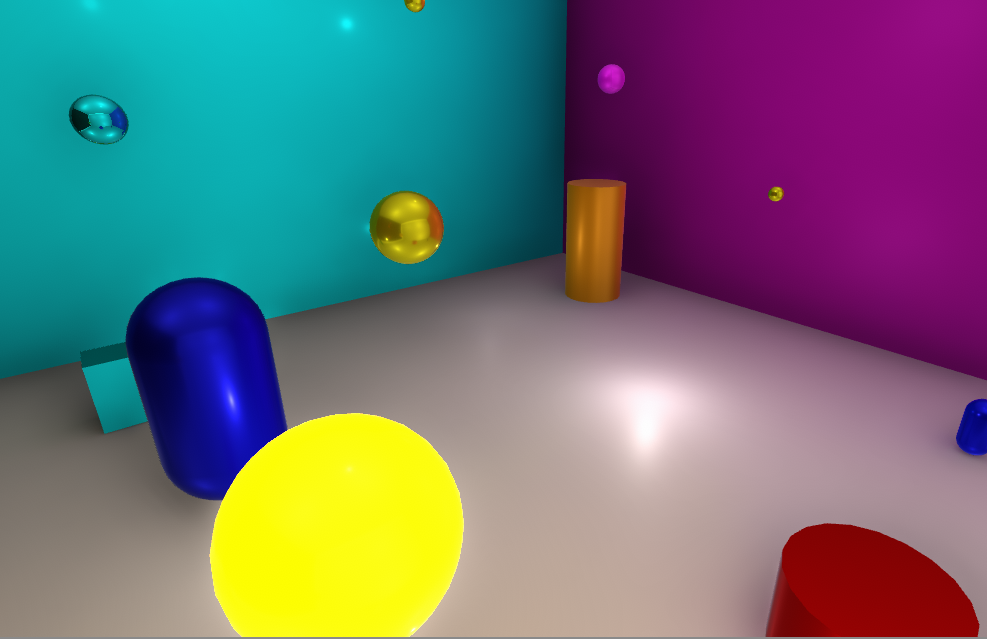
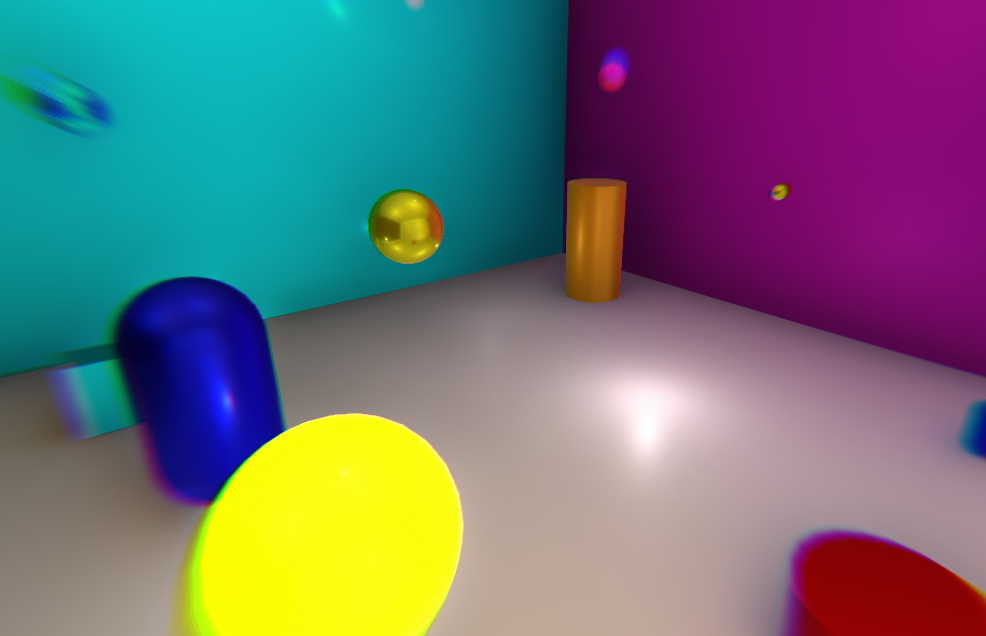
5.Color Grading 颜色分级:该效果可以用来模拟色温效果。右图是模拟暖色调的效果:
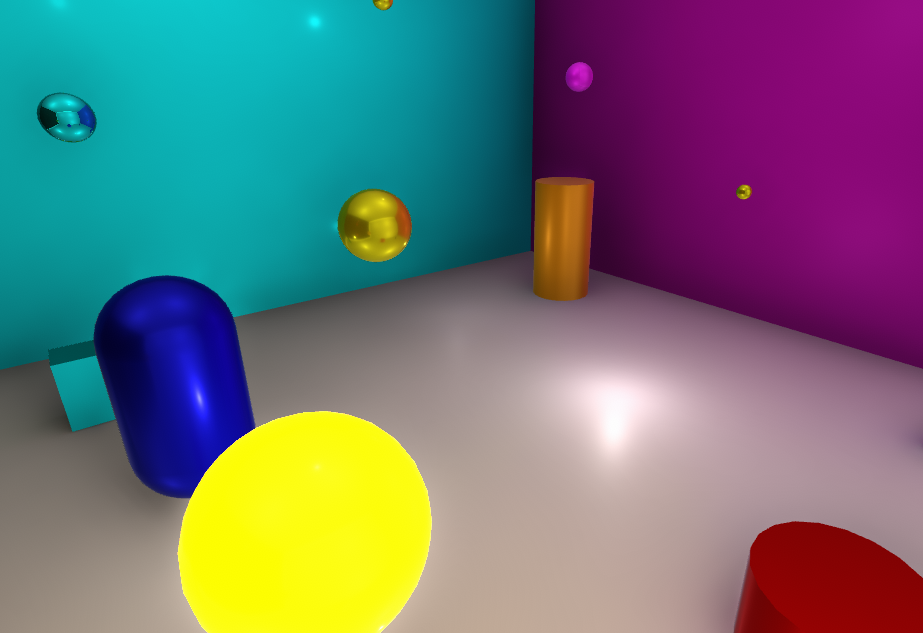

6.Depth of Field 景深:该效果可以用来模拟相机在调整光圈时的模糊效果。下图是开启景深后,可见物体由近及远是逐渐模糊的:

7.Grain 颗粒效果:该效果可以用来模拟相机在调整感光度时的噪点颗粒效果,还可以用来模拟老式显示设备的效果。下图是开启Grain后,可见画面铺满噪点颗粒:

8.Lens Distortion 镜头失真:该效果可以用来模拟镜头的扭曲效果。
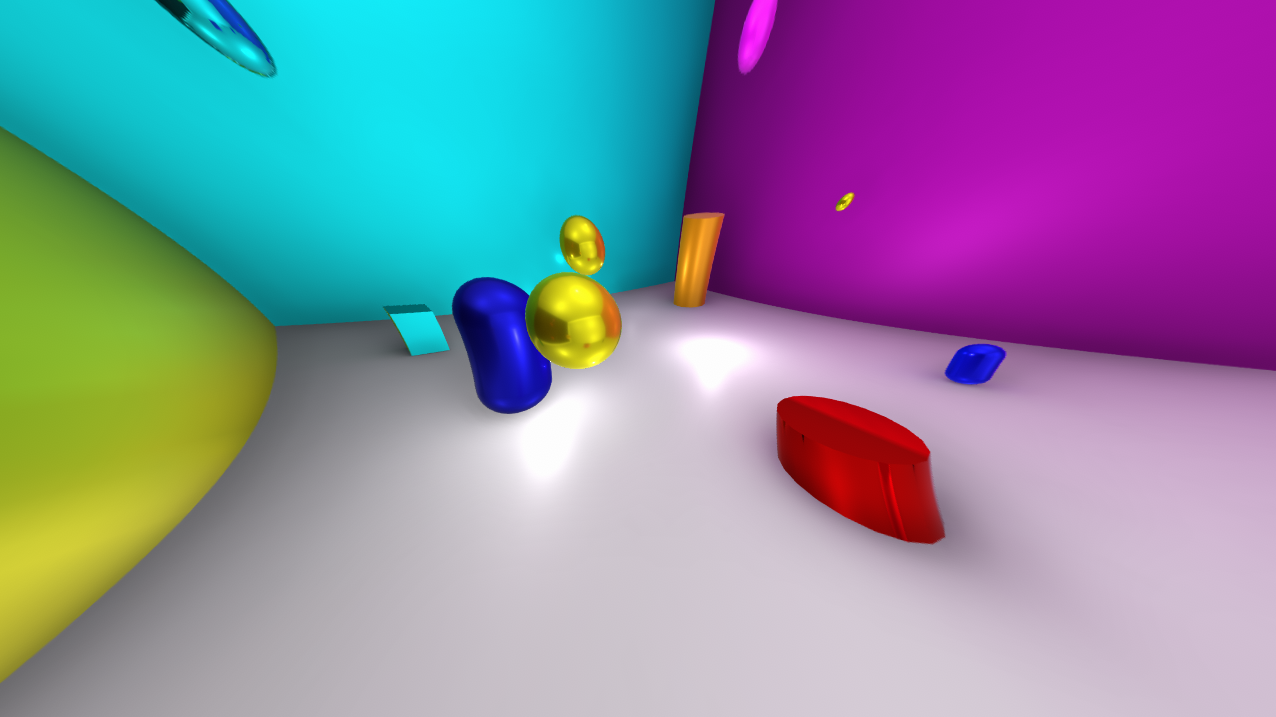
9.Motion Blur 运动模糊:该效果用来模拟物体快速移动时的模糊效果。下图开启Motion Blur后,相机快速移动时产生的模糊:
10.Vignette 晕影:该效果可以用来模拟边角压暗的效果。
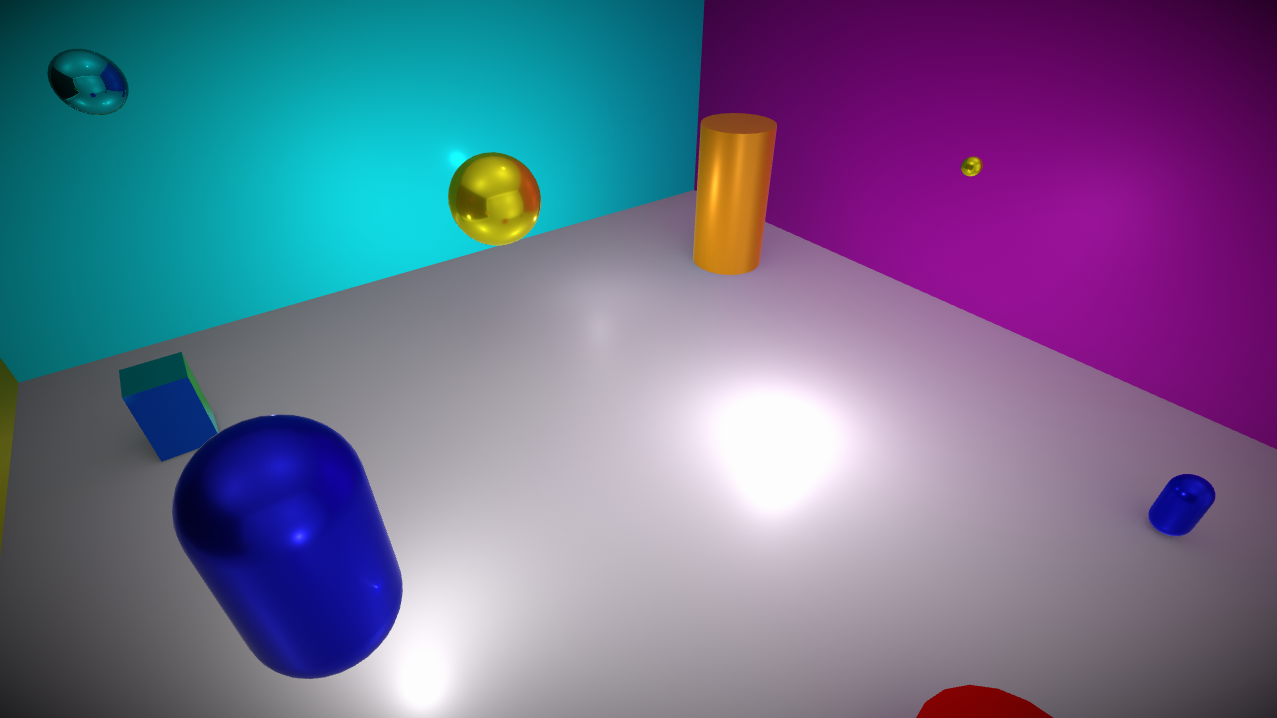
文章来源: coderz.blog.csdn.net,作者:CoderZ1010,版权归原作者所有,如需转载,请联系作者。
原文链接:coderz.blog.csdn.net/article/details/122088805
- 点赞
- 收藏
- 关注作者


评论(0)